
- •Данные для построения сетей фототриангуляции
- •2. Схема этапов работ
- •2.1 Контроль выполнения этапов
- •3. Внутреннее ориентирование
- •3.1 Меню Внутреннее ориентирование
- •3.2 Управление камерами
- •3.2.1 Ввод и редактирование характеристик аналоговой камеры
- •3.2.2 Особенности ввода характеристик цифровой камеры
- •3.2.3 Импорт и экспорт характеристик камеры
- •3.3 Внутреннее ориентирование при использовании аналоговой камеры
- •3.3.1 Измерение координатных меток вручную
- •3.3.2 Полуавтоматическое внутреннее ориентирование
- •3.3.3 Автоматическое внутреннее ориентирование
- •3.4 Внутреннее ориентирование при использовании цифровой камеры
- •3.5 Отчет по внутреннему ориентированию
- •4. Взаимное ориентирование и измерение опорных точек
- •4.1 Меню Ориентирование
- •4.2 Ввод и измерение опорных точек
- •4.2.1 Ввод опорных точек
- •4.2.1.1 Импорт каталога опорных точек
- •4.2.1.2 Экспорт каталога опорных точек
- •4.2.2 Измерение опорных точек
- •4.2.2.1 Привязка растровой карты
- •4.2.2.2 Перенос точек с растровой карты
- •4.2.2.3 Перенос точек с векторной карты
- •4.2.2.4 Окно Карта
- •4.3 Автоматическое измерение связующих точек
- •4.3.1 Порядок работы
- •4.3.2 Создание накидного монтажа
- •4.3.2.1 Использование продольного и поперечного перекрытий
- •4.3.2.2 Автоматическое выделение и сопоставление фигур
- •4.3.2.3 Связывание снимков вручную
- •4.3.2.4 Использование существующих связующих точек
- •4.3.2.5 Использование данных внешнего ориентирования
- •4.3.2.6 Окно Накидной монтаж
- •4.3.3 Выполнение автоматического измерения связующих точек
- •4.3.3.1 Окно Автоматическое измерение связующих точек
- •4.3.3.2 Дополнительные параметры измерения
- •4.4 Измерение точек триангуляции вручную
- •4.4.1 Модуль Измерение точек
- •4.4.1.1 Основное окно модуля Измерение точек
- •4.4.1.1.1 Окна открытых изображений
- •4.4.1.2 Окно Точки триангуляции
- •4.4.1.3 Параметры измерения точек
- •4.4.1.4 Измерение области поиска соответственной точки
- •4.4.2 Измерение точек в стереорежиме
- •4.4.3 Отображение точек
- •4.4.3.1 Условные обозначения
- •4.4.3.2 Фильтр точек
- •4.4.3.3 Отображение точек в 2D окне
- •4.4.4 Удаление измерений точек
- •4.4.5 Импорт точек триангуляции
- •4.4.5.1 Импорт из PAT-B
- •4.4.5.1.1 Формат файла с геодезическими координатами точек
- •4.4.5.1.2 Формат файла измерений точек на снимках
- •4.4.5.2 Импорт из X-Points
- •4.4.5.3 Импорт точек триангуляции из PHOTOMOD 4.x XPT
- •4.4.5.4 Импорт файла траектории
- •4.4.6 Экспорт точек триангуляции
- •4.4.6.1 Экспорт в PAT-B
- •4.4.6.2 Экспорт в X-Points
- •4.5 Контроль выполнения взаимного ориентирования
- •4.5.1 Параметры отчета по взаимному ориентированию
- •4.5.2 Отчет по взаимному ориентированию
- •4.5.2.1 Отчет для выбранной стереопары
- •4.5.2.2 Отчет для выбранного триплета
- •5. Импорт данных внешнего ориентирования
- •5.1 Окно Импорт элементов внешнего ориентирования
- •5.1.1 Формат файла PAT-B
- •5.2 Импорт из метаданных UltraCam
- •5.3 Каталог элементов внешнего ориентирования
- •5.4 Контроль точности импортированных данных
- •6. Типы проектов
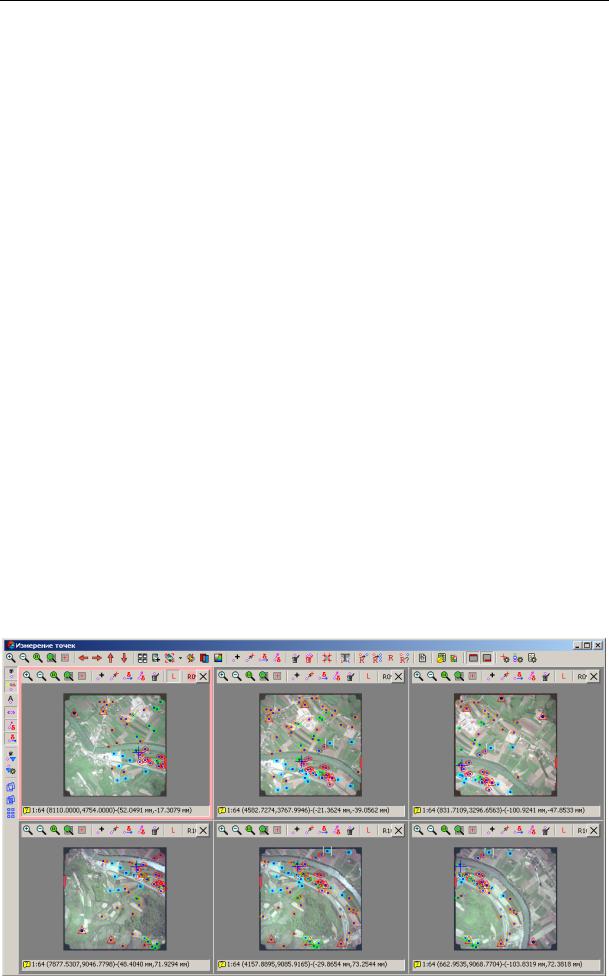
PHOTOMOD 5.0
•Открыть маршрутную стереопару (дублируется кнопкой  ) –
) –
запускается модуль Измерение точек и открываются два окна с изображениями выбранной стереопары внутри маршрута. В случае, если выбран один снимок, по умолчанию, открывается соседний правый снимок в маршруте, если правого нет – открывается левый
•Открыть межмаршрутную стереопару (дублируется кнопкой  ) –
) –
запускается модуль Измерение точек и открываются два окна с изображениями выбранной межмаршрутной стереопары. В случае, если выбран один снимок, по умолчанию, открывается соседний нижний снимок, если нижнего нет – открывается верхний
См. также описание окон Измерение точек, и Точки триангуляции.
Выполнение взаимного ориентирования
После измерения каждой новой связующей точки автоматически выполняется взаимное ориентирование снимков (пересчитывается поперечный параллакс для измеренных точек).
Для просмотра результатов выполнения взаимного ориентирования для всего блока
изображений нажмите кнопку  Отчет в окне списка. Отчет по взаимному ориентированию открывается в режиме чтения с учетом параметров, определенных ранее в окне Параметры отчета по взаимному ориентированию. См. также раздел Отчет по взаимному ориентированию. Также можно открыть отчет с результатами взаимного ориентирования только для открытых изображений – для этого служит
Отчет в окне списка. Отчет по взаимному ориентированию открывается в режиме чтения с учетом параметров, определенных ранее в окне Параметры отчета по взаимному ориентированию. См. также раздел Отчет по взаимному ориентированию. Также можно открыть отчет с результатами взаимного ориентирования только для открытых изображений – для этого служит
кнопка основной панели  модуля Измерение точек.
модуля Измерение точек.
4.4.1.1 Основное окно модуля Измерение точек
Основное окно модуля Измерение точек служит для отображения, измерения и редактирования точек триангуляции на открытых изображениях. Здесь можно измерить точки и изменить положение точки на каком-либо снимке (перемерить её) вручную или с помощью коррелятора в моноили стереорежимах.
© 2009 |
74 |
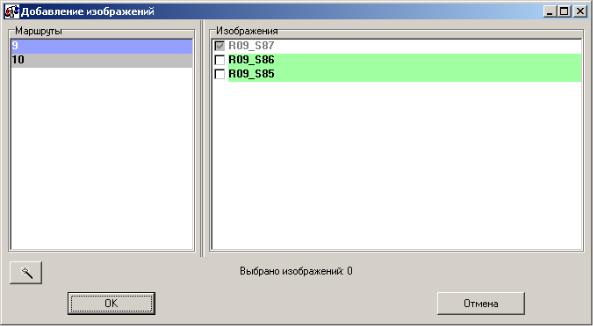
Измерение сети |
ноябрь 2009 |
Основное окно модуля Измерение точек
Окно содержит основную панель инструментов (вверху и справа) и окна выбранных изображений, каждое из которых отображает снимок и его имя, а также содержит собственную панель инструментов и строку состояния.
Кнопки основной панели инструментов окна Измерение точек предназначены, как правило, для применения различных операций сразу для всех открытых изображений.
В верхней части расположены следующие кнопки:
 – увеличить изображения во всех окнах.
– увеличить изображения во всех окнах.
 – уменьшить изображения во всех окнах.
– уменьшить изображения во всех окнах.
 – отобразить изображения во всех окнах в масштабе 1:1.
– отобразить изображения во всех окнах в масштабе 1:1.
 – показать изображения полностью во всех окнах.
– показать изображения полностью во всех окнах.
 – центрировать изображения по маркеру во всех окнах.
– центрировать изображения по маркеру во всех окнах.
 – сместиться влево на один снимок в маршруте (“пролистать” влево изображения в открытых окнах).
– сместиться влево на один снимок в маршруте (“пролистать” влево изображения в открытых окнах).
 – сместиться вправо на один снимок в маршруте (“пролистать” вправо изображения в открытых окнах.
– сместиться вправо на один снимок в маршруте (“пролистать” вправо изображения в открытых окнах.
 – сместиться вверх на один маршрут (“пролистать” вверх изображения в открытых окнах).
– сместиться вверх на один маршрут (“пролистать” вверх изображения в открытых окнах).
 – сместится вниз на один маршрут (“пролистать” вниз изображения в открытых окнах).
– сместится вниз на один маршрут (“пролистать” вниз изображения в открытых окнах).
 – расположить окна с изображениями по всей ширине окна Измерение точек (т.е. “заполнить” окнами фон в случае, если часть окон была закрыта)
– расположить окна с изображениями по всей ширине окна Измерение точек (т.е. “заполнить” окнами фон в случае, если часть окон была закрыта)
 – добавить изображения в новых окнах – открывает окно Добавление изображений для выбора изображений
– добавить изображения в новых окнах – открывает окно Добавление изображений для выбора изображений
Добавление изображений в модуль Измерение точек
75 |
РАКУРС, 129366, Москва, ул. Ярославская, д.13-А |

PHOTOMOD 5.0
Выберите изображения для добавления вручную. Светло-зеленым цветом выделены маршруты и изображения, которые содержат выбранную связующую точку (в списке или на отрытых изображениях). Для автоматического выбора изображений,
содержащих выбранную связующую точку нажмите кнопку |
(Выбрать |
изображения автоматически). |
|
 – преобразования изображений влияют на отображение изображений, и на измерение точек с использованием коррелятора при работе в модуле Измерение точек. Взаимно ориентирует снимки (поворачивает, масштабирует) с учетом расположения снимков относительно друг друга и разницы масштабов по схеме блока или данным монтажа. Открывает меню вариантов:
– преобразования изображений влияют на отображение изображений, и на измерение точек с использованием коррелятора при работе в модуле Измерение точек. Взаимно ориентирует снимки (поворачивает, масштабирует) с учетом расположения снимков относительно друг друга и разницы масштабов по схеме блока или данным монтажа. Открывает меню вариантов:
•Без преобразования – показывает как есть
•Поворот по схеме блока, кратный 90 – поворачивает на угол, на который были развёрнуты снимки при формировании блока в 2D-окне, округлённый до ближайшего угла, кратного 90 градусов
•Поворот по схеме блока на произвольный угол – поворачивает на угол, на который были развёрнуты снимки при формировании блока в 2D-окне
•Монтаж блока: поворот – используется только поворот снимка в соответствии со схемой блока
•Монтаж блока: преобразование подобия – используются поворот,
масштабирование в соответствии со схемой блока
•Монтаж блока: проективное преобразование – используется проективное преобразование снимка (в точности, как в схеме блока)
•Масштаб изображений – позволяет изменить базовый масштаб изображений для коррелятора. Этот же масштаб будет использоваться при режиме показа изображений 1:1.
 – автоматическое обновление схемы блока по мере ввода точек (выключено по умолчанию). Распространяется на открытые в модуле снимки, т.е. пересчитывается локальная схема блока.
– автоматическое обновление схемы блока по мере ввода точек (выключено по умолчанию). Распространяется на открытые в модуле снимки, т.е. пересчитывается локальная схема блока.
 – новое стереоокно. Открывает окно стереоизображения для выбранной пары снимков. Используется для измерения точек в стереорежиме. См. также раздел Измерение точек в стереорежиме. По умолчанию открывается стереоизображение на всю рабочую область окна Измерение точек (т.е. вместо всех открытых окон изображений). Если при нажатии на кнопку удерживать клавишу Shift, стереоокно открывается размером в два окна изображений, выбранных для отображения в стереорежиме, Ctrl -- размером в одно окно на месте "левого" изображения. Клавиша Esc позволяет закрыть стереоокно.
– новое стереоокно. Открывает окно стереоизображения для выбранной пары снимков. Используется для измерения точек в стереорежиме. См. также раздел Измерение точек в стереорежиме. По умолчанию открывается стереоизображение на всю рабочую область окна Измерение точек (т.е. вместо всех открытых окон изображений). Если при нажатии на кнопку удерживать клавишу Shift, стереоокно открывается размером в два окна изображений, выбранных для отображения в стереорежиме, Ctrl -- размером в одно окно на месте "левого" изображения. Клавиша Esc позволяет закрыть стереоокно.
Использование горячей клавиши Shift открывает стереоизображение в среднем окне, Ctrl – в маленьком окне. Клавиша Esc позволяет закрыть стереоокно.
 – цветные/черно-белые изображения. Переключатель для отображения изображений в цветном или черно-белом виде.
– цветные/черно-белые изображения. Переключатель для отображения изображений в цветном или черно-белом виде.
 – добавить связующую точку с измерениями на всех снимках. Добавляет связующую точку в положение маркера на всех открытых изображениях без корреляции (точка позиционируется вручную на всех изображениях).
– добавить связующую точку с измерениями на всех снимках. Добавляет связующую точку в положение маркера на всех открытых изображениях без корреляции (точка позиционируется вручную на всех изображениях).
 – перенести или добавить измерения выбранной точки в положении маркера на всех снимках без корреляции
– перенести или добавить измерения выбранной точки в положении маркера на всех снимках без корреляции
 – переместить точку вдоль вектора ошибки по связи на всех снимках. См. также описание кнопок правой панели.
– переместить точку вдоль вектора ошибки по связи на всех снимках. См. также описание кнопок правой панели.
© 2009 |
76 |

Измерение сети |
ноябрь 2009 |
 – переместить точку вдоль вектора ошибки по опоре на всех снимках. См. также описание кнопок правой панели.
– переместить точку вдоль вектора ошибки по опоре на всех снимках. См. также описание кнопок правой панели.
 – удалить измерения выбранной точки на всех изображениях, на которых она тоже измерена.
– удалить измерения выбранной точки на всех изображениях, на которых она тоже измерена.
 – удалить выборочно. Открывает окно Удалить измерения точек для выбора критериев отбора точек для удаления. Дублируется командой Ориентирование | Удалить измерения точек. Смотри описание в разделе Удаление измерений точек.
– удалить выборочно. Открывает окно Удалить измерения точек для выбора критериев отбора точек для удаления. Дублируется командой Ориентирование | Удалить измерения точек. Смотри описание в разделе Удаление измерений точек.
 – синхронизировать маркер на всех изображениях. Ищет то же положение маркера на всех открытых изображениях, что и на выбранном снимке. Для синхронизации необходимы данные накидного монтажа. Соответственно, чем больше данных, учитывающихся при построении накидного монтажа, тем точнее осуществляется позиционирование маркера. Т.е. суть синхронизации – поиск того же самого места на других снимках и позиционирование маркера.
– синхронизировать маркер на всех изображениях. Ищет то же положение маркера на всех открытых изображениях, что и на выбранном снимке. Для синхронизации необходимы данные накидного монтажа. Соответственно, чем больше данных, учитывающихся при построении накидного монтажа, тем точнее осуществляется позиционирование маркера. Т.е. суть синхронизации – поиск того же самого места на других снимках и позиционирование маркера.
 – открыть стереопару. Выберите “правое” изображения для указанного “левого”
– открыть стереопару. Выберите “правое” изображения для указанного “левого”
(назначается с помощью кнопки  в панели инструментов окна изображения) и в окне Измерение точек откроются два снимка стереопары.
в панели инструментов окна изображения) и в окне Измерение точек откроются два снимка стереопары.
 – коррелировать активное изображение с “левым” (дублируется горячей клавишей Пробел). Позволяет измерить новую точку на двух снимках с помощью коррелятора.
– коррелировать активное изображение с “левым” (дублируется горячей клавишей Пробел). Позволяет измерить новую точку на двух снимках с помощью коррелятора.
Для этого необходимо назначить левым одно из изображений с помощью кнопки  в окне с изображением и указать маркером положение точки для измерения. На другом снимке достаточно указать приблизительное положение точки. При использовании этого инструмента открывается окно Новая точка. Окно отображает код точки, имя точки по умолчанию, которое можно отредактировать (любые символы). Ниже отображается список изображений – левого и активного с коэффициентом корреляции измеренной точки. При этом, если коэффициент корреляции не ниже значения порога,
в окне с изображением и указать маркером положение точки для измерения. На другом снимке достаточно указать приблизительное положение точки. При использовании этого инструмента открывается окно Новая точка. Окно отображает код точки, имя точки по умолчанию, которое можно отредактировать (любые символы). Ниже отображается список изображений – левого и активного с коэффициентом корреляции измеренной точки. При этом, если коэффициент корреляции не ниже значения порога,
установленного в окне Параметры измерения точек ( ), активное изображение будет автоматически выбрано в списке (отмечено галочкой). Красным цветом в списке выделяется изображение, в случае, если коэффициент корреляции очень низкий (“плохая точка”). В итоге необходимо принять решение – добавить точку на обоих изображениях, если значение корреляции принимается; добавить точку только на левом изображении; нажать кнопку Отмена, чтобы перемерить точку.
), активное изображение будет автоматически выбрано в списке (отмечено галочкой). Красным цветом в списке выделяется изображение, в случае, если коэффициент корреляции очень низкий (“плохая точка”). В итоге необходимо принять решение – добавить точку на обоих изображениях, если значение корреляции принимается; добавить точку только на левом изображении; нажать кнопку Отмена, чтобы перемерить точку.
 – коррелировать все изображения с “левым” (дублируется горячими клавишами Ctrl+Пробел). Позволяет измерить новую точку на всех снимках с помощью
– коррелировать все изображения с “левым” (дублируется горячими клавишами Ctrl+Пробел). Позволяет измерить новую точку на всех снимках с помощью
77 |
РАКУРС, 129366, Москва, ул. Ярославская, д.13-А |
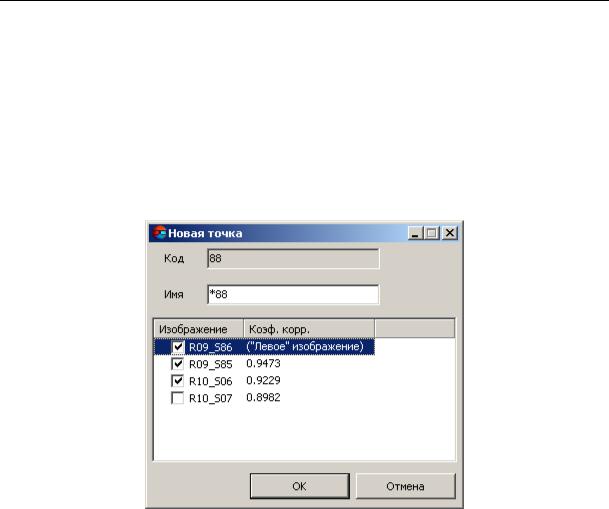
PHOTOMOD 5.0
коррелятора. Для этого необходимо назначить левым одно из изображений (с
помощью кнопки  в панели инструментов окна с изображением) и указать маркером положение точки для измерения. На других снимках достаточно указать приблизительное положение точки. Учитывая данные схемы блока можно
в панели инструментов окна с изображением) и указать маркером положение точки для измерения. На других снимках достаточно указать приблизительное положение точки. Учитывая данные схемы блока можно
использовать инструмент Синхронизировать маркер на всех изображениях  (см.
(см.
выше). Поиск и измерение точек с использованием коррелятора описано выше (см.
инструмент Коррелировать активное изображение с “левым”  ). В случае точек с коэффициентом корреляции выше заданного порога (в окне Параметры измерения точек), снимки отмечаются галочкой, в случае точек с низким значением коэффициента, снимки подсвечиваются красным цветом (т.е. “плохая точка”)
). В случае точек с коэффициентом корреляции выше заданного порога (в окне Параметры измерения точек), снимки отмечаются галочкой, в случае точек с низким значением коэффициента, снимки подсвечиваются красным цветом (т.е. “плохая точка”)
 – показать коэффициент корреляции на всех снимках с “левым” – отображает в строке состояния окон с изображениями коэффициент корреляции, а в строке состояния “левого” снимка – коэффициент автокорреляции.
– показать коэффициент корреляции на всех снимках с “левым” – отображает в строке состояния окон с изображениями коэффициент корреляции, а в строке состояния “левого” снимка – коэффициент автокорреляции.
 – открывает окно Анализ коэффициента корреляции.
– открывает окно Анализ коэффициента корреляции.
 – отчет по взаимному ориентированию для открытых изображений. См. также раздел Контроль выполнения взаимного ориентирования.
– отчет по взаимному ориентированию для открытых изображений. См. также раздел Контроль выполнения взаимного ориентирования.
 – карта. Открывает окно Карта, в котором можно загрузить карту (векторную, растровую или матрицу высот) для переноса опорных точек с привязанных карт на изображения. См. также раздел Перенос точек с векторной карты.
– карта. Открывает окно Карта, в котором можно загрузить карту (векторную, растровую или матрицу высот) для переноса опорных точек с привязанных карт на изображения. См. также раздел Перенос точек с векторной карты.
 – найти на карте. Положение маркера в активном окне изображения отображается на привязанной карте. См. также раздел Перенос точек с векторной карты.
– найти на карте. Положение маркера в активном окне изображения отображается на привязанной карте. См. также раздел Перенос точек с векторной карты.
 – панели инструментов. Отображает панели инструментов в окнах изображений. См. раздел Окна открытых изображений.
– панели инструментов. Отображает панели инструментов в окнах изображений. См. раздел Окна открытых изображений.
 – панели статуса. Отображает строку состояния в окнах изображений. См. раздел Окна открытых изображений.
– панели статуса. Отображает строку состояния в окнах изображений. См. раздел Окна открытых изображений.
 – параметры маркера. Открывает окно Параметры маркера для настройки вида маркера (формы, размера и цвета).
– параметры маркера. Открывает окно Параметры маркера для настройки вида маркера (формы, размера и цвета).
 – условные обозначения. Открывает окно Условные обозначения для выбора и настройки условных значков для отображения различных типов измеренных точек. См. раздел Условные обозначения.
– условные обозначения. Открывает окно Условные обозначения для выбора и настройки условных значков для отображения различных типов измеренных точек. См. раздел Условные обозначения.
© 2009 |
78 |
